Сброс установленного пароля в windows 8
 11 августа, 2014
11 августа, 2014  GoodUser
GoodUser Согласитесь, частенько случается так, что мы забываем придуманные пароли, в том числе и пароль для входа в систему, особенно, если долго не пользовались компьютером. Процедура восстановления его не самая простая, тем не менее, вполне выполнимая. Давайте подробнее разберемся в сбросе пароля windows 8: программы и прочие инструменты, с помощью которых это можно реализовать, если знать, как именно.
Вход с помощью Live ID
Если при установке своей операционки Виндовс 8 вы использовали Live ID, а после забыли пароль, у вас есть отличный шанс его восстановить.
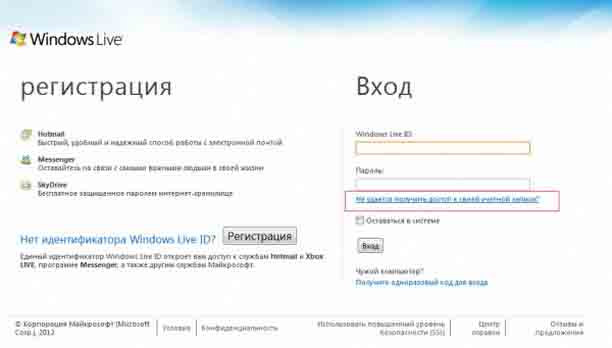
Для этого необходимо войти на специально созданный сайт компании и кликните на ссылку «Не удается получить доступ к своей учетной записи?», после чего выбирайте строку «не удается вспомнить пароль» или любую другую, в зависимости от причины вашей проблемы. Затем система предложит вам сбросить пароль, согласитесь, и жмите «Далее». После того, как вы это сделаете, на ваш электронный адрес придет ссылка для сброса пароля, пройдите по ней, и завершите процесс.
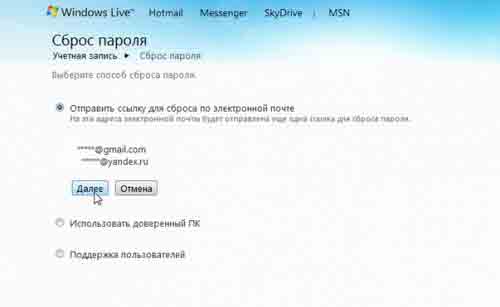
Сброс пароля с помощью загрузочной флешки
Еще один способ выйти из ситуации, когда вы забыли пароль, – воспользоваться загрузочной флешкой. Итак, качаем zip-файл, который сам распаковывается – Reset Windows Password. После распаковки вы найдете ISO-образ ResetWindowsPwd.iso, который необходимо будет записать за флешку (либо на диск). Далее вставьте электронный носитель, на который вы произвели запись, в компьютер, и перезагрузите его. Проделав все это, вы увидите появившееся окошко, в котором будут перечислены все пользователи Виндовс, среди которых нужно выбрать необходимого, сбросьте пароль, и жмите Reset Password.
Сброс пароля при помощи дискеты
Также можно сбросить пароль windows 8 и посредством дискеты, но у этого способа есть определенный минус: дискету придется создавать заранее, а не тогда, когда уже возникли проблемы с паролем.

Все очень просто: вводите свой неправильный пароль, и нажимаете на соответствующую кнопку сброса пароля. После чего необходимо следовать инструкциям, которые предлагает Мастер установки, а в конце вам нужно будет ввести новый пароль. Проделав все это, жмите «Готово», и можете входить в систему с новым паролем.
Эти нехитрые способы помогут вам зайти в компьютер даже в том случае, если вы забыли пароль. Просто определитесь с вариантом, который устраивает вас больше всего, и приступайте к делу.

 Опубликовано в
Опубликовано в  Метки:
Метки: 
 (0 баллов, 2 оценок)
(0 баллов, 2 оценок)